Рассказываем, как добавить свой портрет в Pathfinder: Wrath of Righteous и поменять его в случае необходимости.
В Pathfinder: Wrath of Righteous по умолчанию очень мало уникальных портретов персонажей. Но вы можете добавить свой портрет и изменить его в любой момент. Сегодня мы расскажем:
- как сделать портрет для Pathfinder: Wrath of Righteous;
- как добавить портрет в Pathfinder: Wrath of Righteous;
- как изменить портрет в Pathfinder: Wrath of Righteous.
Следуйте инструкции и у вас все получится!
Как сделать портрет для Pathfinder: Wrath of Righteous
Каждый портрет персонажа в Pathfinder: Wrath of Righteous состоит из трех экземпляров — крупного, среднего и маленького, чтобы игра могла отображать его в разных участках интерфейса. Все портреты должны иметь формат PNG. Что касается размеров, то:
- крупный — 692 x 1024;
- средний — 330 x 432;
- маленький — 185 x 242.
Приступаем к созданию портрета. Ищите картинку, которую хотите использовать (можно даже собственную фотографию, если считаете, что похожи на великого героя/героиню). Запускайте или устанавливайте любой редактор изображений и обрезайте эту картинку, подгоняя ее под три указанных размера. Каждый размер сохраняйте в формате PNG.
Построила свой ПОРТРЕТ||В MINECRAFT~
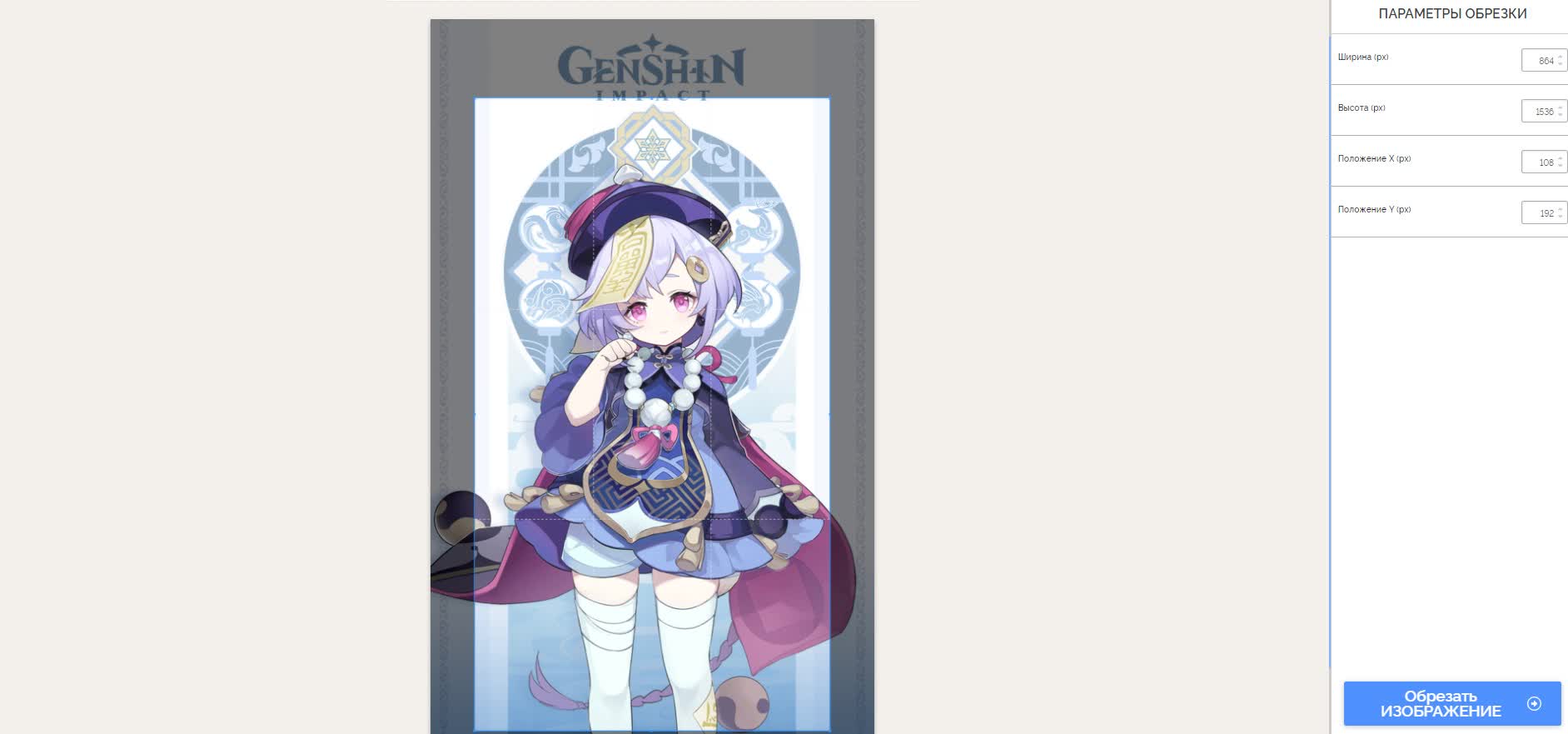
Можете даже ничего не качать — просто вбейте в поисковике «Обрезать картинку онлайн» и нажимайте на первый попавшийся сервис. Второй вариант даже проще, если вы до этого не работали с программами-редакторами, вроде Photoshop или Paint — интерфейс онлайн-сервисов очень дружелюбен для новичков.
Итак, у вас на руках есть три варианта выбранной вами картинки с нужными размерами и форматами. Двигаемся дальше.
Как добавить портрет в Pathfinder: Wrath of Righteous
Заходите в игру, начинайте новое прохождение, выбирайте сложность и переходите на этап создания персонажа. В верхней части экрана сразу выбирайте пункт «Портреты». Перед вами появится разделенное на две части окно — слева будет список стандартных портретов и две кнопки «Основные» и «Пользовательские». Справа вы увидите портрет в крупном виде.
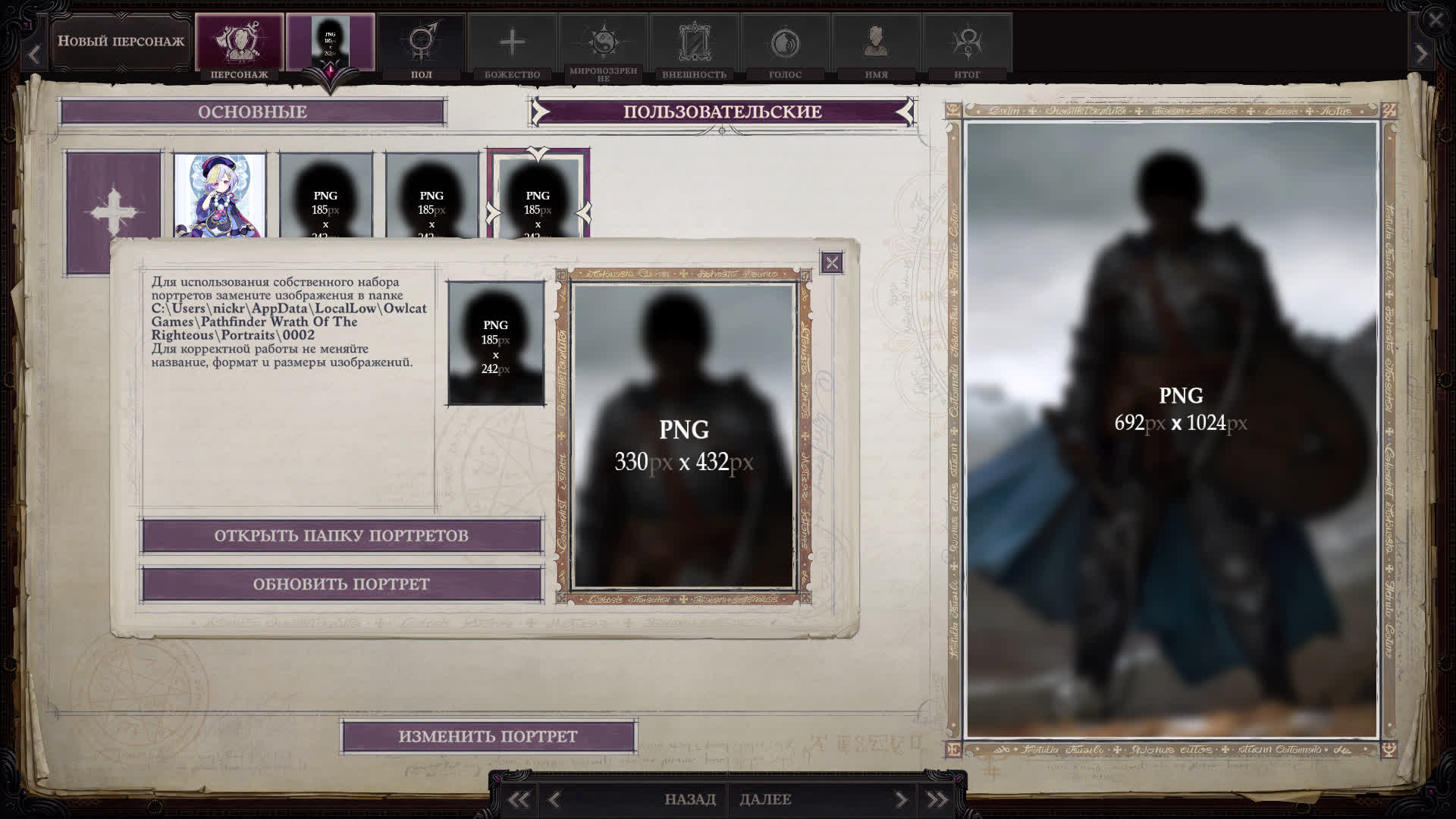
Жмите на «Пользовательские». Откроется новое окно. Оно будет пустым с единственной иконкой в виде плюсика. Нажимайте на нее. Рядом с иконкой появится новая — пустое изображение, своего рода плейсхолдер. Нажимайте на него, чтобы оно стало активным.
Далее жмите внизу окна на «Изменить портрет».
Появится мини-окошко с краткой информацией о расположении картинок для изменения портрета и двумя кнопками. Нажимайте на «Открыть папку портретов» — после этого откроется папка, в которой вы увидите три картинки-плейсхолдера со следующими названиями:
- Fulllength — для крупной картинки;
- Medium — для средней;
- Small — для маленькой.
Переименуйте свои изображения, чтобы они соответствовали плейсхолдерам и вставляйте их в открытую при помощи игры папку с заменой всех файлов.
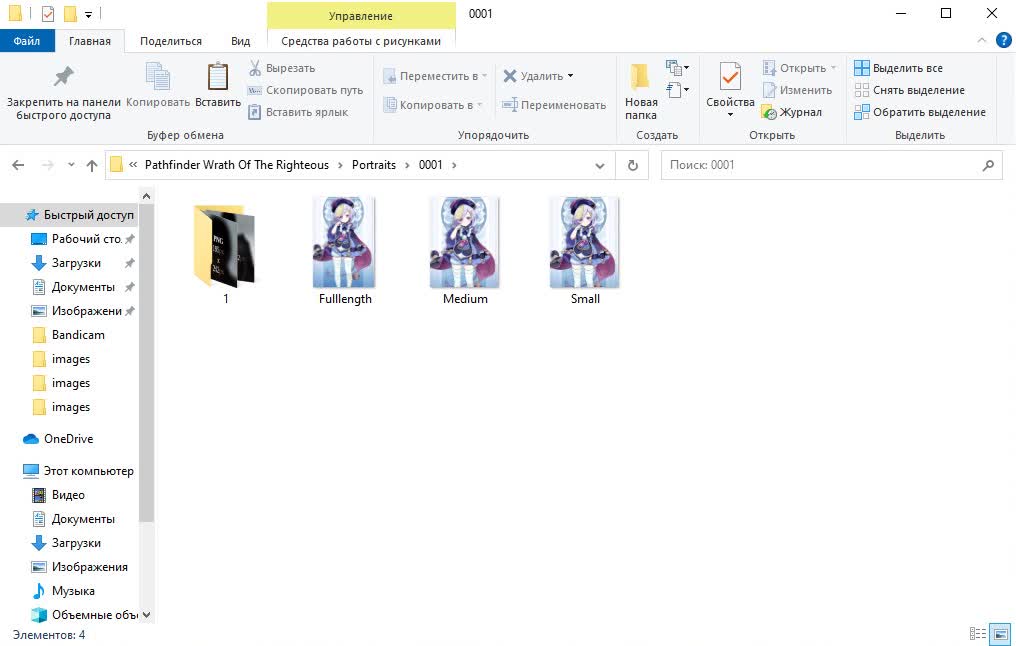
Далее возвращайтесь в игру и жмите на «Обновить портрет». Если вы все сделали правильно, в правой части экрана вы увидите свою картинку. Все, вы справились — теперь сможете любоваться во время прохождения лично добавленным изображением.
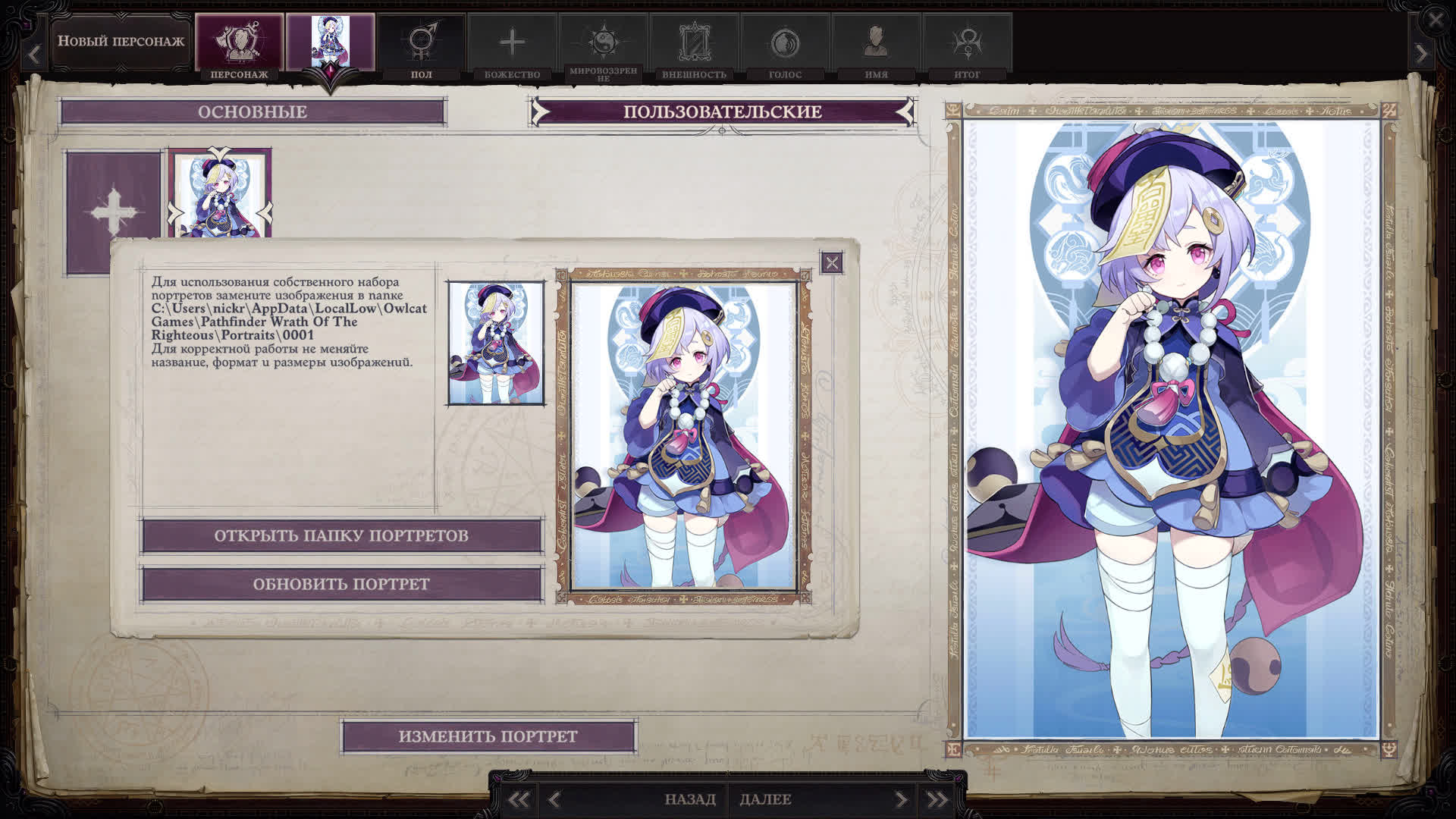
Вот так, без нарушения авторских прав состоялась коллаборация Genshin Impact и Pathfinder: Wrath of Righteous — желаем Ци Ци удачи в новом жестоком мире 🙂
Отметим, что в интернете уже появились паки с картинками от фанатов — на них изображены различные фэнтезийные персонажи, известные личности и все в таком духе. Они уже обрезаны под нужный размер и имеют правильный формат и названия. Вам нужно только найти их в поисковике, скачать и закинуть в папку, которую вам откроет игра.
Как изменить или добавить еще один портрет в Pathfinder: Wrath of Righteous
Если вы хотите изменить уже добавленный пользовательский портрет, открывайте окно, где вы его добавляли, клацайте по нему, нажимайте сначала «Изменить портрет», а затем «Открыть папку портретов». Закидывайте в эту папку новые картинки с теми же названиями, размерами и в формате PNG. Возвращайтесь в игру, жмите «Обновить портрет» — готово!
Но мы советуем не обновлять старый, а добавлять новый портрет. Для этого просто жмите в окне пользовательских портретов на иконку с плюсом и обновляйте появившийся плейсхолдер. Процесс неизменный — «Изменить портрет», «Открыть папку портретов», «Обновить портрет». Имейте в виду, что для второго портрета будет создана отдельная папка.
Для третьего,четвертого, десятого, пятидесятого — то же самое. Чтобы не запутаться, всегда открывайте папки при помощи игры.
Источник: rbkgames.com
Гайд по Pathfinder: Kingmaker — как сделать свой портрет

Чтобы это сделать, в меню, где происходит выбор портрета, нажмите на следующую кнопку:

Если вы разбираетесь простым основам Paint, для вас не будет проблем сделать портрет. Но, если в этом знания у вас не слишком сильны, мы расскажем подробнее, как сделать портрет. Для начала, найдите подходящую картинку. Это делается в любом поисковике с поиском картинок (Google, Яндекс).
Вам нужна картинка в 692px в ширину и 1024px в высоту. Например, мы выберем вот такого доблестного рыцаря в Яндексе (сразу обратите внимание на разрешение картинки):
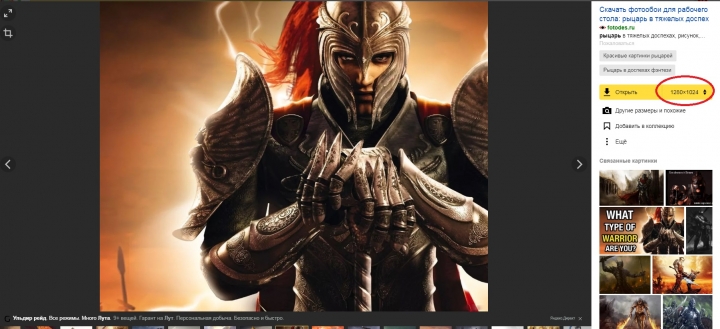
Скачайте эту картинку в любое место на жестком диске. В браузере Google Chrome достаточно нажать правой кнопкой мыши на картинку и нажать «сохранить картинку как». В других, скорее всего, делается все аналогично.
Откройте картинку в Paint (либо перетащите в него). Эта программа находится по следующему пути «Пуск — Все программы — стандартные — Paint».
В Paint нажмите на инструмент «Выделить» и выделите область в 1024px в высоту и 692px в ширину. Размеры выделения смотрите внизу:
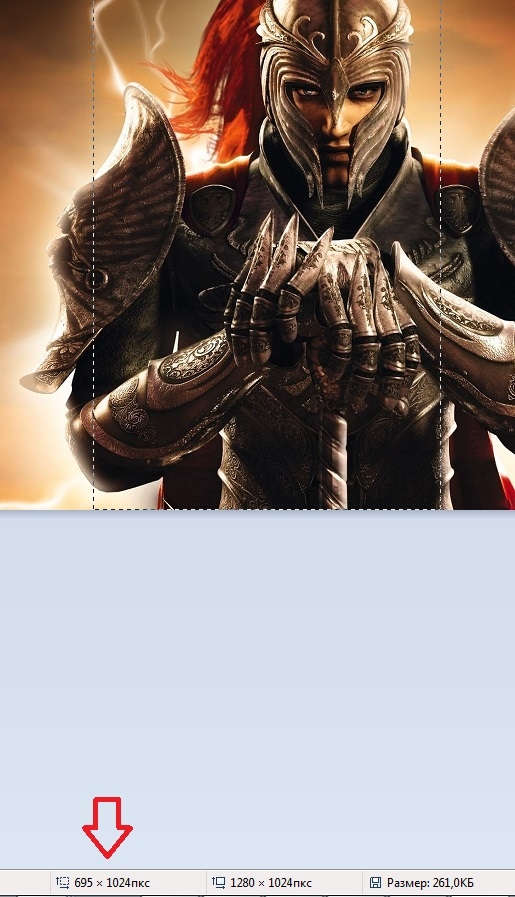
Ничего страшного, если немного сделаете размер больше. Нажмите на следующую кнопку и выберите свойства, где можно поставить ширину в 692px:
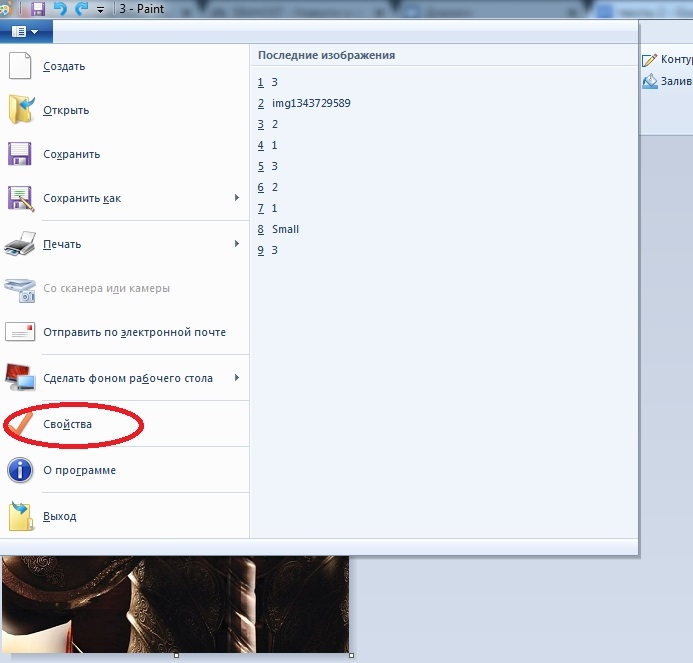
Далее, нажмите «Сохранить как», выберите тип файла PNG и назовите картинку Fulllength.
Далее таким же способом сделайте картинку размером 330px на 432px и сохранить в формате PNG с названием Medium.
Кстати, чтобы быстро сделать картинку Small, откройте в Paint картинку Medium и нажмите на нее правой кнопкой мыши — изменить размер. Откроется окошко, где надо выбрать размер в пикселях. Далее, в строчке по горизонтали, измените цифру 330 на 185. В итоге, изменится и ширина и у вас получится нужный размер для картинки. Сохраните ее в формате PNG с названием Small.
Далее, разверните игру и выберите в меню создания портретов — открыть папку с портретами. В эту папку скопируйте все ваши сделанные картинки Fulllength, Medium и Small с заменой. Далее снова разверните игру и нажмите Обновить портрет. Если все сделано правильно, то в игре отобразится ваш портрет.
Гайд Pathfinder: Kingmaker
- Гайд по Pathfinder: Kingmaker — как сделать свой портрет
- Pathfinder: Kingmaker — решение загадки (головоломки) со статуями в прологе
- Гайд Pathfinder: Kingmaker — Все спутники. Где найти всех спутников
- Гайд Pathfinder: Kingmaker — Советы и подсказки для новичков
- Гайд Pathfinder: Kingmaker — Где хранятся файлы игры?
- Гайд Pathfinder: Kingmaker — Где хранятся файлы игры?
- Гайд Pathfinder: Kingmaker — Советы и подсказки для новичков
- Гайд Pathfinder: Kingmaker — Все спутники. Где найти всех спутников
- Pathfinder: Kingmaker — решение загадки (головоломки) со статуями в прологе
Источник: simhost.org
Как сделать портрет с помощью Crossbreed в Artbreeder?
Artbreeder — нейросеть, генерирующая реалистичные, художественные и аниме портреты, обложки для музыкальных альбомов, научно-фантастический биоарт, пейзажи, персонажей, фурри и абстракции (например, животных-мутантов).
Что такое Crossbreed в Artbreeder?
Crossbreed в Artbreeder — метод создания портретов с помощью скрещивания 2 разных картинок в нейросети. Генерировать изображения можно на основе своих фото или портретов от других пользователей.

Как добавить фото?
Зарегистрируйтесь на Artbreeder (это можно сделать напрямую или через Google), нажмите на Create в правом верхнем углу сайта (при переходе с помощью ПК), затем выберите раздел Portraits, а в нём — Uploads. Максимум можно добавить три фото (ограничение позже обнуляется, но про это стоит помнить).
Как сделать портрет с помощью Crossbreed?
Чтобы сделать арт, аватарку для профиля в Твиттер и Инстаграм, либо портрет для фанфика и сайта, откройте добавленное ранее фото, выберите картинку для смешивания, а затем передвигайте ползунки Face и Style в Crossbreed, чтобы получить новое изображение.

Управление Crossbreed в Artbreeder не отличается особой сложностью — передвигая ползунки, вы заимствуете черты лица и стиля, модифицируя портрет в нейросети.
Передвигая влево ползунки Face и Style, вы сохраните максимальное сходство с исходным изображением. При перемещении ползунков вправо, наоборот, максимальное сходство будет с портретом для заимствования. Ползунки можно передвигать по отдельности, чтобы перенести что-то одно, например, только цвет волос (с помощью Style) или черты лица (Face).
Примеры портретов, созданных в нейросети


Как увеличить арт, сделанный в Artbreeder?
Увеличить арт можно с помощью Topaz Gigapixel AI. Программа позволяет увеличить разрешение артов, сделанных в Artbreeder, с 512х512 пикселей хоть до 4K!
Изменить разрешение портрета, сделанного с помощью Artbreeder, можно как вручную, передвигая ползунки Suppress Noise и Remove Blur, так и автоматически.
Используйте Preview, чтобы проверить, как изменится изображение после изменения размера. Передвигайте ползунки, если обнаружите избыток резкости, цветного шума или артефактов. Не забудьте указать параметр Resize (насколько будет увеличено изображение) перед конвертированием картинки!

Плюсы Topaz Gigapixel AI:
- Позволяет реалистично уменьшить или увеличить шум, не ухудшая качество изображения;
- Можно указать размер увеличения вручную или поднять автоматически. Вручную — насколько угодно, автоматически — максимум в 6 раз;
- Отлично повышает резкость портрета и даже улучшает исходную текстуру;
- Использует GPU для расчётов, что увеличивает качество и скорость увеличения картинок.
Решение, увы, далеко не бесплатное, но можно поискать аналоги с похожим функционалом.
Больше подробностей о Artbreeder и других возможностях нейросети читайте здесь.
Понравилась статья? Поддержите автора комментарием, донатом, подпиской на Telegram и другие страницы!
Смотрите также:
- Genshin Impact — Jade Moon Upon a Sea of Clouds
- Обзор инструмента «Замена неба» в Adobe Photoshop 2021
Tengyart
Фотограф, гик, ретушёр
Читать ещё:

Twitter упал! 17 апреля 2021 произошёл глобальный сбой
Как пользоваться нейросетью Meitu AI Art? Инструкция

05.12.2022
Источник: tengyart.ru